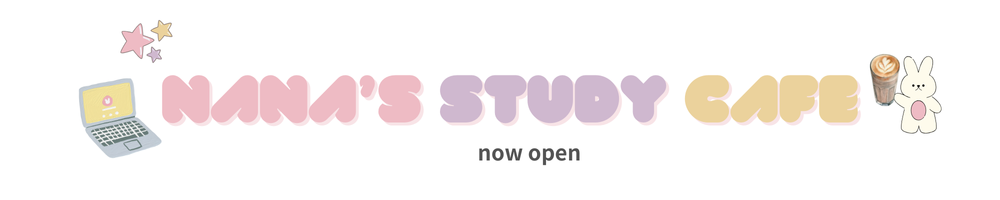みなさんこんにちは♩ななです🫧🎀
今回は韓国語学習者がiPhoneの言語設定を韓国語に設定する方法を解説します。
併せて韓国語に設定するメリットとデメリットも解説しますので、ぜひ参考にしていただければ嬉しいです🐘
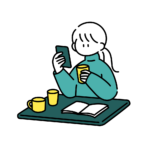
テキストで勉強するよりも簡単に韓国語の語彙を増やしたいな



もっと韓国語を日常に取り入れたいな
今回はそんな方におすすめの記事です。
iPhoneの言語設定を韓国語にするメリット
まずは、iPhoneの言語設定を韓国語にするメリットを2つ紹介します。
①韓国語のボキャブラリーが増える
iPhoneの言語設定を韓国語にすることで、日常生活の中で自然と韓国語に触れることができます。
実際、私もInstagramを使って覚えた単語がいくつかあります。
例えばこれは私のInstagramアカウントなのですが、下のピンク色の四角で囲んだ部分に”게시물 없음”とあります。
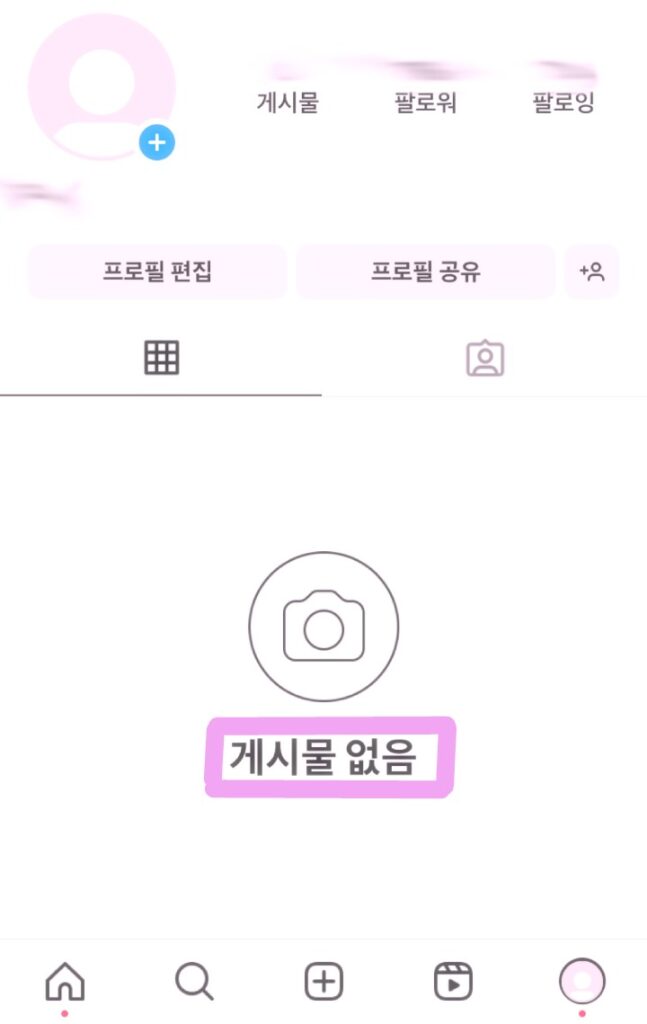
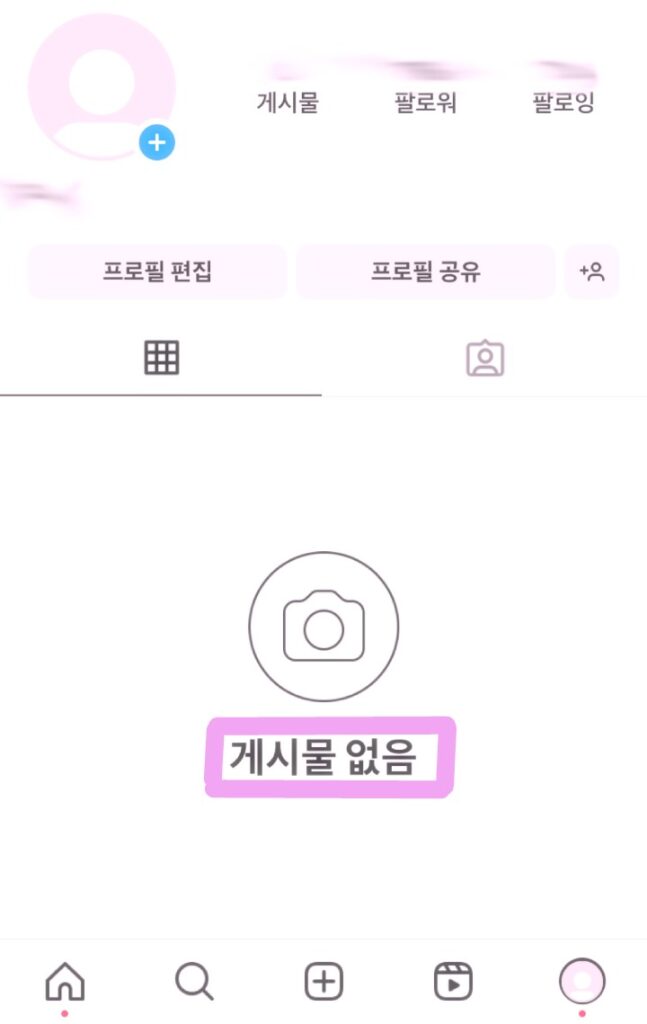
この韓国語が分からなくても、ここには投稿が何もないので
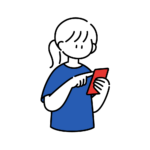
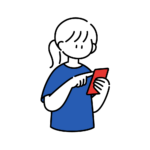
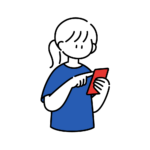
「投稿がない」という意味なんだな〜
ということが推測できます。
実際、게시물 없음は”投稿がない”という意味です。
このようにiPhoneの言語設定を韓国語にすることで、「実際に私たちが日常で使っている単語」を韓国語で覚えることができるんです🌩️🫧
ちなみにプロフィール写真の右側の3つのアイコンの意味は、左から順番に「投稿、フォロワー、フォロー中(フォローing)」です。
韓国語の英語表記も아이스 커피(アイスコーヒー)など韓国の飲食店のメニューなどでよく出てきます。
最初は使い慣れないと思いますが、今のうちに慣れておきましょう。
分からない単語は調べればいいですし、調べた際に出てくる例文なども併せて覚えれば、よりボキャブラリーを強化できるので一石二鳥です🌷
例えば、게시で調べた時に사용자의 게시물이 삭제된다.(ユーザーの投稿が削除される)という日常でよく使われる例文も出てきました。
余裕のある方はぜひこういった例文も覚えていきましょう⭐️
②毎日自然と韓国語に触れられる
iPhoneの言語設定を韓国語にすることで毎日自然と韓国語に触れられるようになります。
外国語は少しずつでもいいので毎日触れることが大切です。
なので毎日必ず使うスマホの言語を韓国語に設定することで、



今日あまり韓国語を勉強する時間がなかったな
という日でもスマホを使うだけで必ず毎日韓国語に触れているんです♩
また毎日韓国語に触れていると自然と韓国語への愛着もわいてくるので、勉強のモチベーションも上がりますよ🦋
iPhoneの言語設定を韓国語にするデメリット
iPhoneの言語設定を韓国語にするメリットを2つ紹介しました。
しかし、韓国語にすることで生じるデメリットもあります。そのデメリットを2つ紹介します。
①一時的に生産性が落ちる可能性がある
例えば私の場合は、韓国語の勉強を始めた当初は韓国語が分からなかったので、見慣れたLINEの画面でも操作に手間取ってしまうことがよくありました。
特に、急いでいる時に分からない単語が出てしまう時は「使いづらいな〜」と思う時が何度かありました。
しかし、数日もすると慣れてきます。
最初は分からなくて少しいらいらしたり、焦ってしまう時もあるかと思いますが、落ち着いて操作すればすぐに慣れてくるので、しばらく様子を見ながら試してみましょう⭐️
またどうしても使いづらいという時は、一時的に日本語設定に戻し、改めて韓国語設定にするという手も全然ありです。
②ボタンの位置で無意識に操作をしてしまう
見慣れたスマホの画面でよくあるのがこちら。
例えば写真などを「保存」する時、저장(保存)という単語が分からなくても、なんとなくボタンの位置で分かりますよね?
スマホの操作に慣れていると、無意識にボタンの位置で操作してしまうことがあるのがデメリットです。
せっかく韓国語を言語設定を韓国語にしているのだから、一旦一呼吸おいて「저장は保存か〜」と意識しながら操作をしてみましょう^^
何回か繰り返していると「保存=저장」と自然と覚えます♩
iPhoneでの韓国語の言語設定の仕方
設定 → 一般
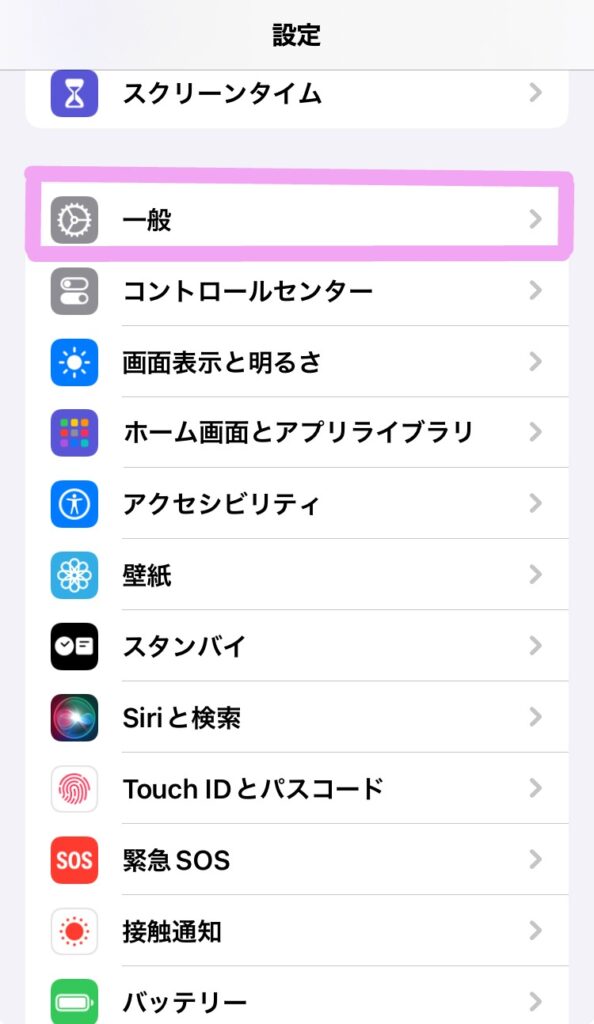
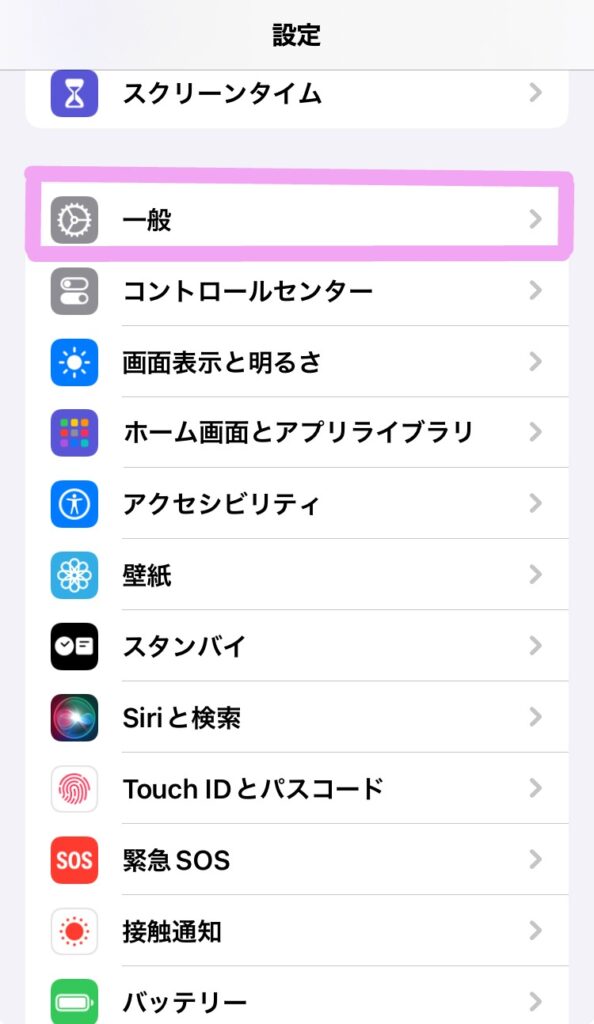
iPhoneの設定画面を開き「一般」をクリックします。
「言語と地域」
「言語と地域」をクリック
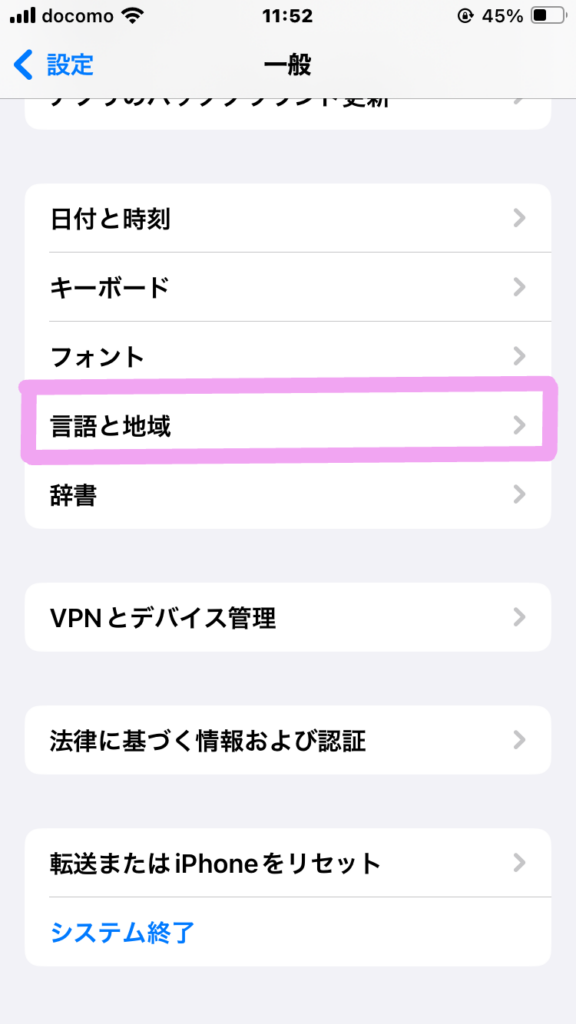
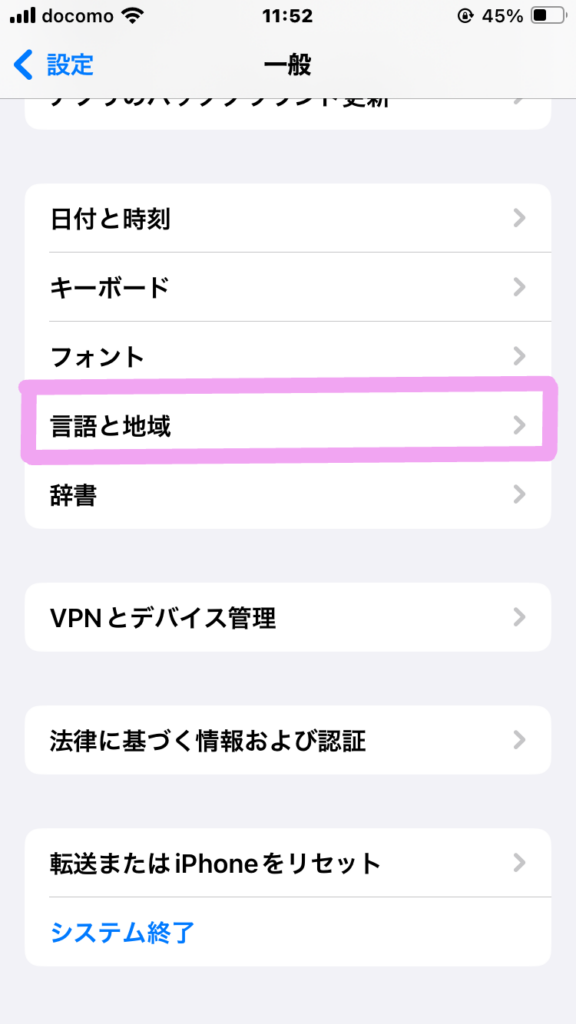
すると以下のように「iPhoneの使用言語」という欄が出てきます。
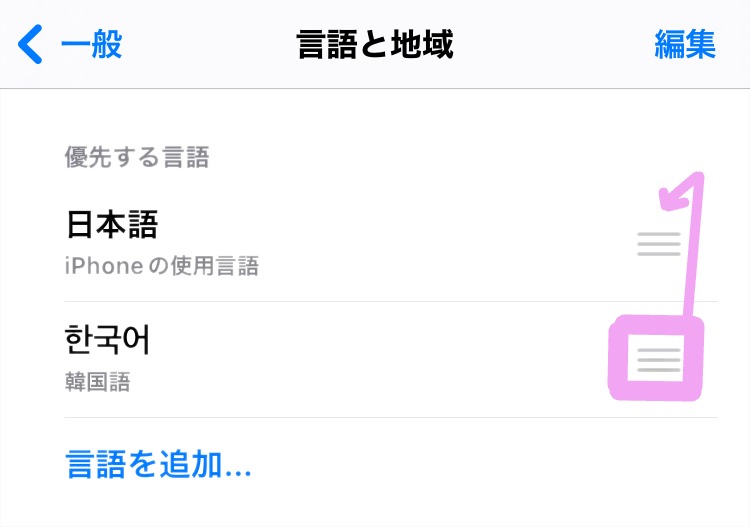
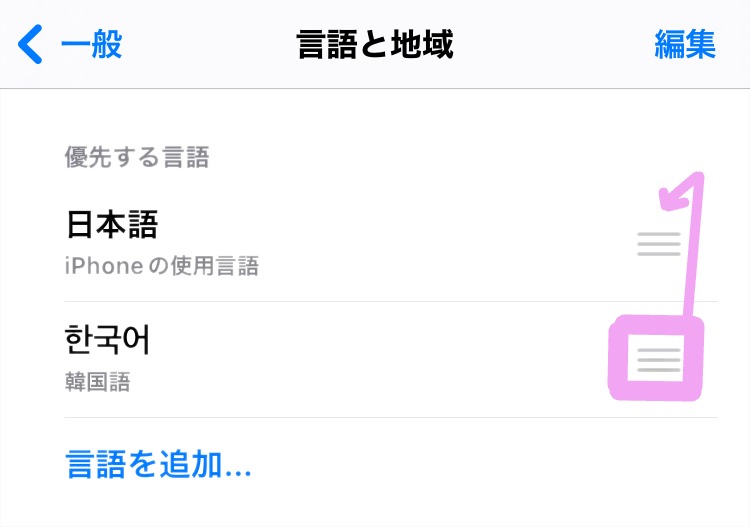
上記の画像が「言語を追加」から韓国語を選択した状態です。
その状態から右にある3本線のアイコンをクリックしながら1番上に持ってくると、「優先する言語」が韓国語になり、iPhoneの言語設定が韓国語になります(画像では「優先する言語」は日本語になっています)。
한국어を1番上に持ってくると「この設定を適用するとiPhoneが再起動します」という表示が出るので「続ける」をクリックすると、一瞬画面が暗くなり下記の画像のようになります。
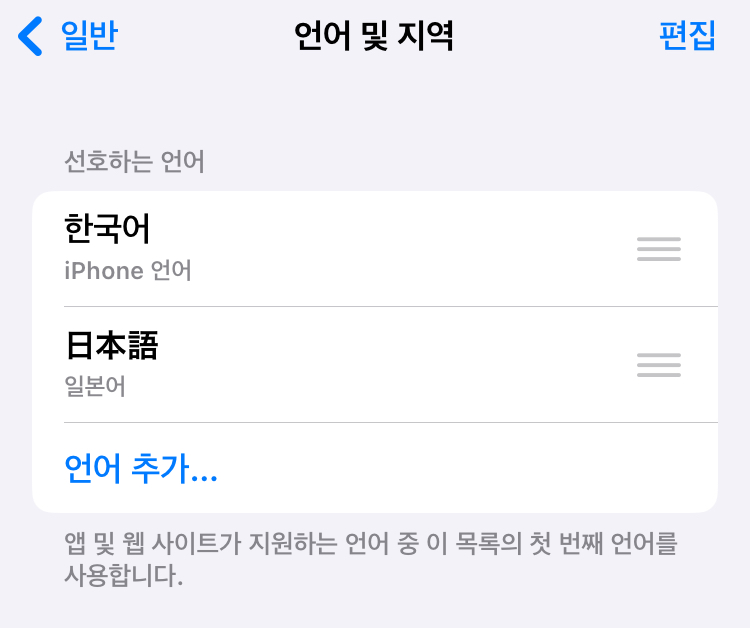
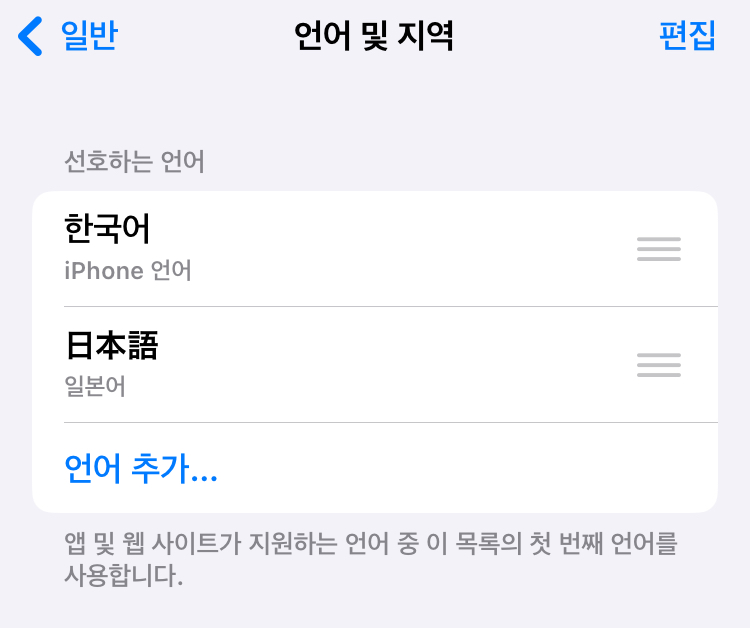
表示されている言語が韓国語になっていれば完了です!
試しにInstagramやLINEを開いてみましょう。言語が全て韓国語表記になっているはずです🧸
iPhoneの言語設定を韓国語にする方法まとめ
今回は韓国語学習者がiPhoneの言語設定を韓国語に設定する方法をご紹介しました。
言語学習は少しでも毎日その言語に触れることが大切です🤎
iPhoneの言語設定は簡単にできて、自然とボキャブラリーも増えるのでおすすめの方法です。
まだ試したことのない方はぜひ一度試してみてくださいね✨
今回も最後までお読みいただきありがとうございました。
またぜひ遊びに来ていただければ嬉しいです❕